Dessa inlägg har lösningar för att fixa Klicka-och-kör-fel (12) vid installation av Microsoft Office . Det här felet indikerar vanligtvis ett problem med installationsprocessen. Lyckligtvis kan du följa några enkla förslag för att fixa det.
onenote bild till text

Åtgärda Klicka-och-kör-felet (12) när du installerar Microsoft Office
För att fixa Klicka för att köra (12) fel under installationen av Office, verifiera REGDBVersion och clb eller se om COM+ är aktiverat i registerredigeraren. Om det inte hjälper, följ dessa förslag:
- Uteslut COM+-appen i Windows Defender
- Verifiera REGDBVersion och clb-filen
- Rensa tillfälliga Windows-filer
- Kontrollera COM+-aktiverad inställning
- Installera Office i Clean Boot Mode
Låt oss nu se dessa i detalj.
1] Uteslut COM+-appen i Windows Defender
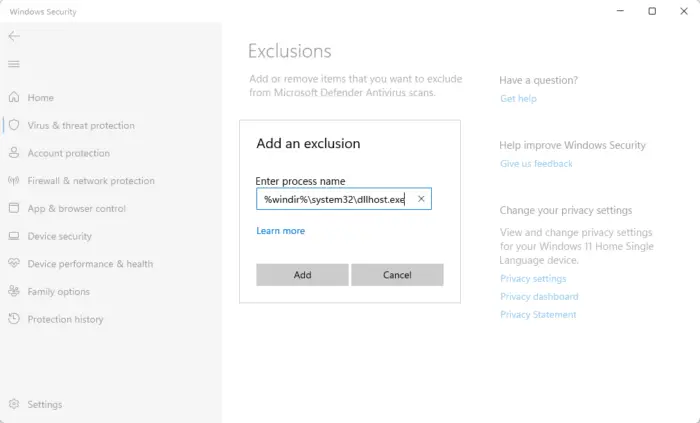
COM+-appregistreringen kan misslyckas på grund av avbrott i Windows Defender och orsaka Klicka-och-kör-fel (12) vid installation av Microsoft Office. Att utesluta appen i Windows Defender-brandväggen kan hjälpa till att åtgärda felet. Här är hur:
- Tryck Windows + I att öppna inställningar .
- Navigera till Sekretess och säkerhet > Windows-säkerhet > Virus- och hotskydd .
- Här, klicka vidare Hantera inställningar nedan Virus- och hotskydd.
- Klicka på nästa sida Lägg till eller ta bort undantag under Undantag.
- Klicka på Lägg till en uteslutning och lägg till %windir%\system32\dllhost.exe till listan över tillåtna program.
- Starta om enheten när du är klar och försök installera Office igen.
Läsa : Hur reparera, uppdatera, avinstallera Microsoft Office Click-to-Run
2] Verifiera REGDBVersion och clb-filen
Försök sedan att verifiera REGDBVersion och clb-filen. Om du gör det säkerställer du att COM+-registreringsdatabasen och den associerade clb-filen är konsekventa och synkroniserade. Här är hur:
- Klick Start , typ regedit , och slå Stiga på .
- När Registereditorn öppnas, navigera till följande sökväg:
HKEY_LOCAL_MACHINE\SOFTWARE\Microsoft\COM3
- Högerklicka på REGDBVersion värdera och notera det.
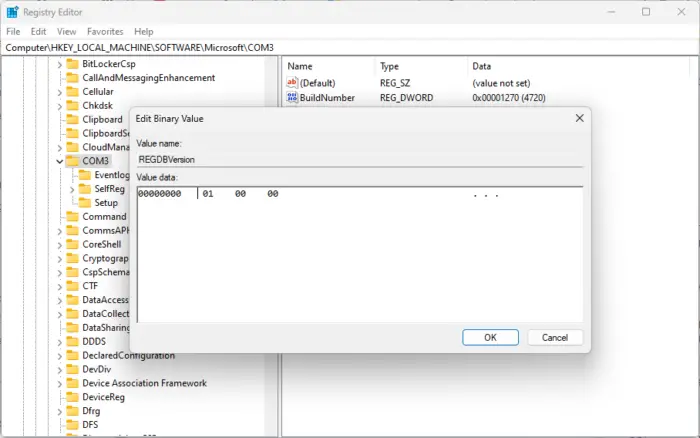
- Tryck sedan på Windows + R att öppna Springa , typ %windir%\Registrering , och slå Stiga på .
- Här, lokalisera klubb filen och kontrollera dess version.
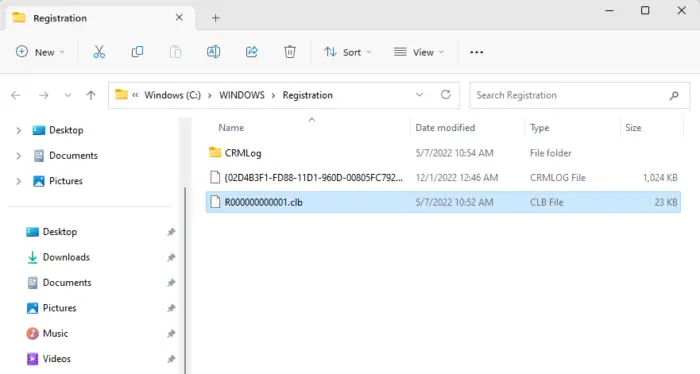
- Jämför nu båda dessa versioner och se till att de är likadana. Men om de inte är det, fortsätt med nästa metod.
3] Kontrollera COM+-aktiverad inställning
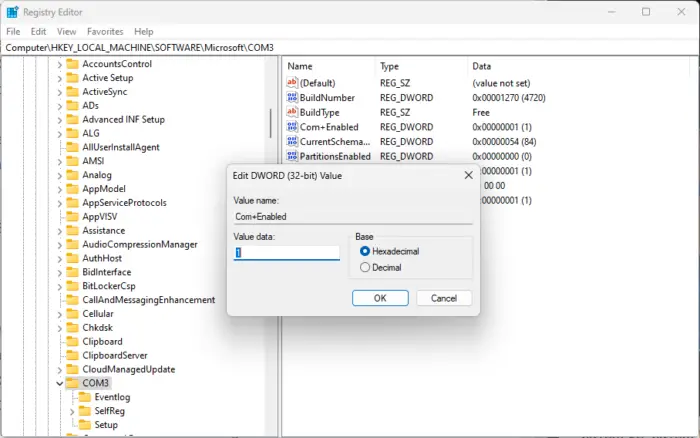
Klicka-och-kör-felet (12) under Office-installationen kan uppstå om COM+ är inaktiverat i Registereditorn. Om så är fallet, aktivera det och se om felet är åtgärdat. Här är hur:
bärbar dator fungerar inte Windows 10
- Klick Start , typ regedit , och slå Stiga på .
- När Registereditorn öppnas, navigera till följande sökväg:
HKEY_LOCAL_MACHINE\SOFTWARE\Microsoft\COM3
- Här, sök efter COM+ aktiverat högerklicka på den och kontrollera dess värde.
- Om värdet är 0 , ändra det till 1 för att aktivera COM+.
- Klicka på Ok för att spara ändringarna.
Läsa : Office Click-To-Run (OfficeC2Rclient.exe) Hög CPU-användning
4] Rensa tillfälliga Windows-filer
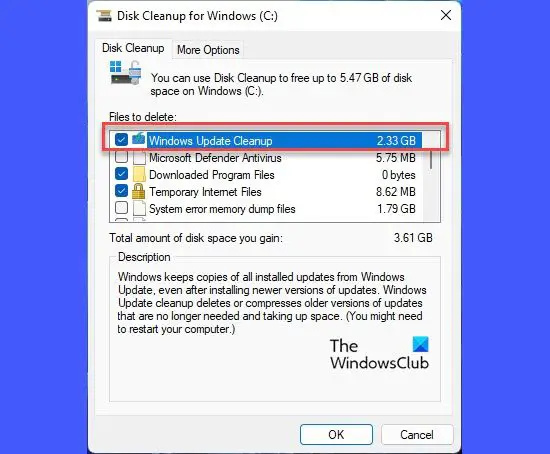
Windows skapar temporära filer för att lagra information tillfälligt. Dessa filer tjänar inget syfte och bör raderas i tid, annars kan de orsaka fel. Så här kan du ta bort temporära filer i Windows .
användarenhetsregistreringshändelse-ID 304
Läsa : MSI vs Click To Run Office-installationer
5] Installera Office i Clean Boot Mode
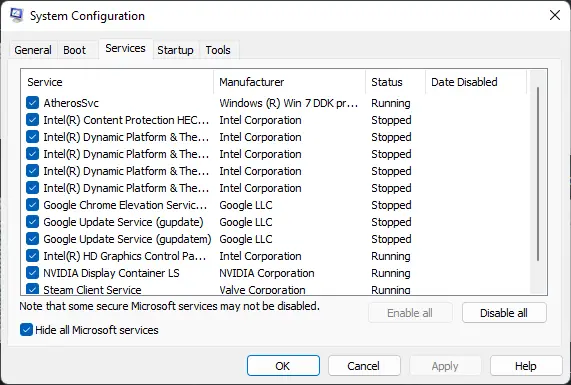
Om inget av dessa förslag hjälpte dig, försök att installera Office i Clean Boot-läge. Avbrott på grund av andra applikationer kan vara anledningen till att klicka för att köra-felet (12) uppstår. Utför en ren start kommer att starta din enhet med minimala drivrutiner och startprogram.
appar för hemdesign för Windows
Jag hoppas det här hjälper.
Läsa : Office Klicka-och-kör-utvidgningskomponentfel
Vad är Microsoft Office Click-to-Run?
Microsoft Office Klicka-och-kör är en teknik från Microsoft som används för att installera och uppdatera Office-program. Det erbjuder en strömlinjeformad och effektiv installationsprocess, vilket gör att användare snabbt kan komma åt och använda Office-produkter.
Hur aktiverar jag installationen av Microsoft Office?
Om du har köpt en ny Microsoft-produkt ska du aktivera Office , navigera till office.com/setup eller Microsoft365.com/setup och följ instruktionerna på skärmen. Om du gör det läggs din nyköpta produkt till ditt Microsoft-konto.




![Outlook kan inte ladda ner RSS-innehåll [Fast]](https://prankmike.com/img/outlook/50/outlook-cannot-download-the-rss-content-fixed-1.png)










